【Python_Selenium学习笔记(七)】基于Selenium模块实现切换frame

基于Selenium模块实现切换frame
前言
有些网站页面会在 网页中嵌套网页,即 iframe ;
iframe 是 html 中常用的一种技术,如果不切换到嵌套的页面中,无法操作其中的节点;
为了解决该问题,Selenium 模块提供了方法来切换 frame,此篇文章中介绍如何基于 Selenium 模块实现切换 frame ,并以模拟登录豆瓣网为例进行讲解。
正文
1、常用方法
- 切换到frame:
driver.switch_to.frame(frame节点对象)
注意事项:
a、默认支持 id 和 name 属性值查找:driver.switch_to.frame(frame节点对象)
b、先找到 frame 节点:frame_node=driver.find_element(By.XPATH,'xxx')
c、再切换到 frame :driver.switch_to.frame(frame_node) - 返回上一级:
driver.switch_to.parent_frame() - 返回主页面:
driver.switch_to.default_content()
2、使用流程
- 切换到要处理的frame
- 在frame中定位页面元素并进行操作
- 返回当前处理的Frame的上一级页面或主页面
3、使用示例
3.1、需求梳理
使用selenium 模拟登录豆瓣网
1.打开浏览器,输入豆瓣地址 https://www.douban.com/
2.找到密码登录节点,点击
3.找到手机号/邮箱、密码的输入框,输入
4.点击登录豆瓣按键
3.2、实现思路
可以看到登录窗口是在 iframe 节点下,所以在 selenium 操作界面时,如果不切换到该 frame 下,无法进行登录的操作。
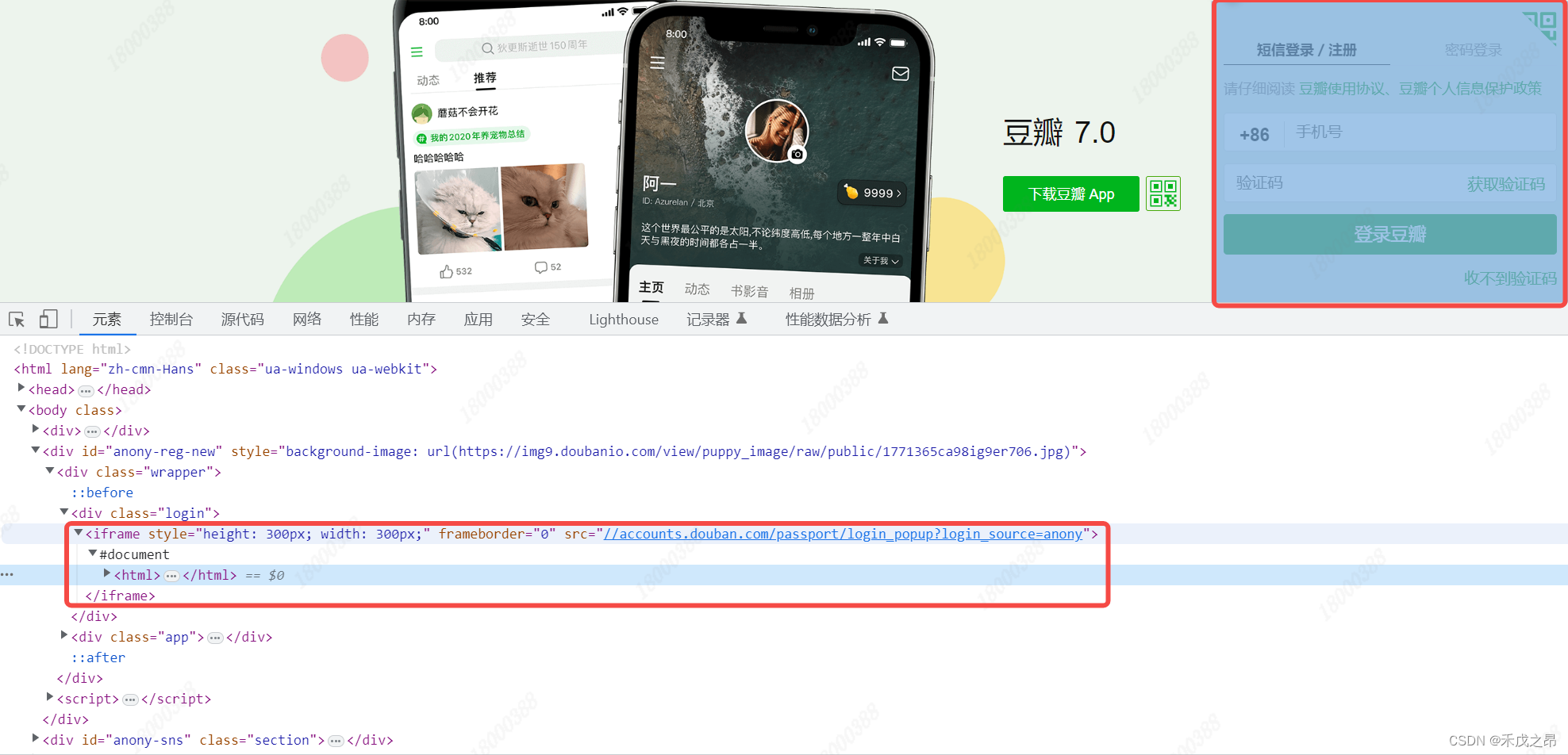
获取 iframe子页面 的 Xpath:'//*[@id="anony-reg-new"]/div/div[1]/iframe'
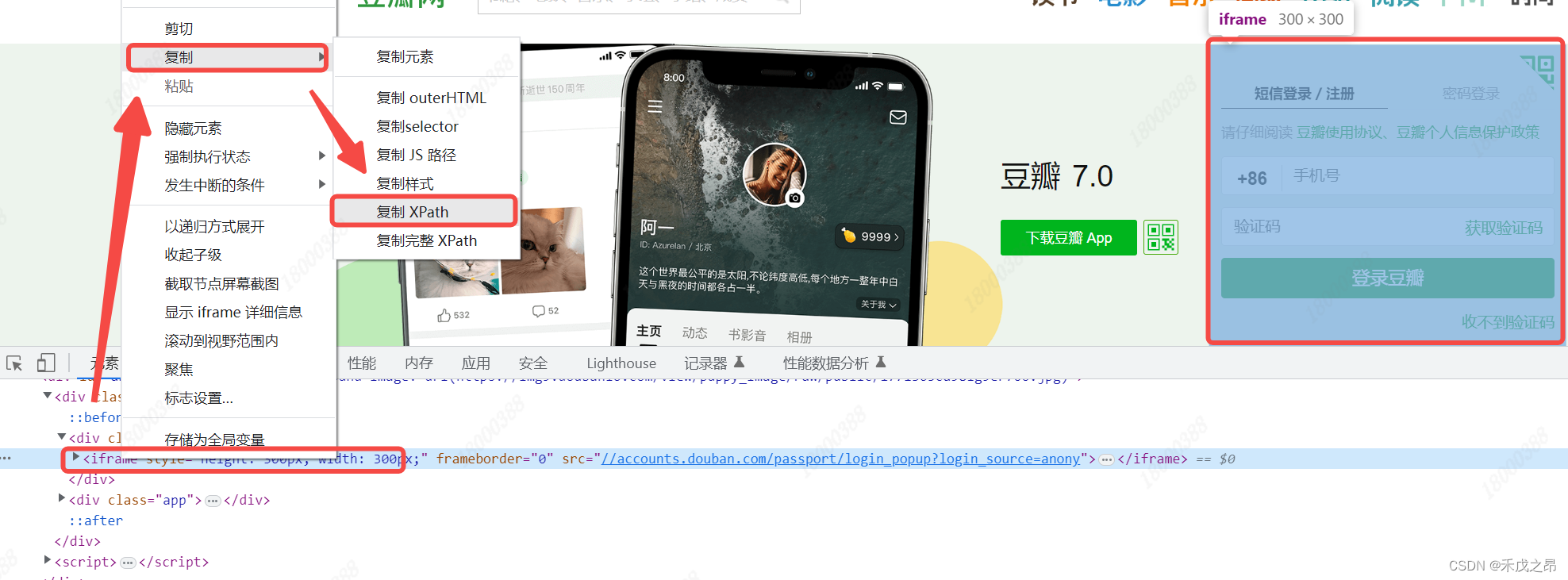
获取 密码登录frame 的 Xpath:'/html/body/div[1]/div[1]/ul[1]/li[2]'
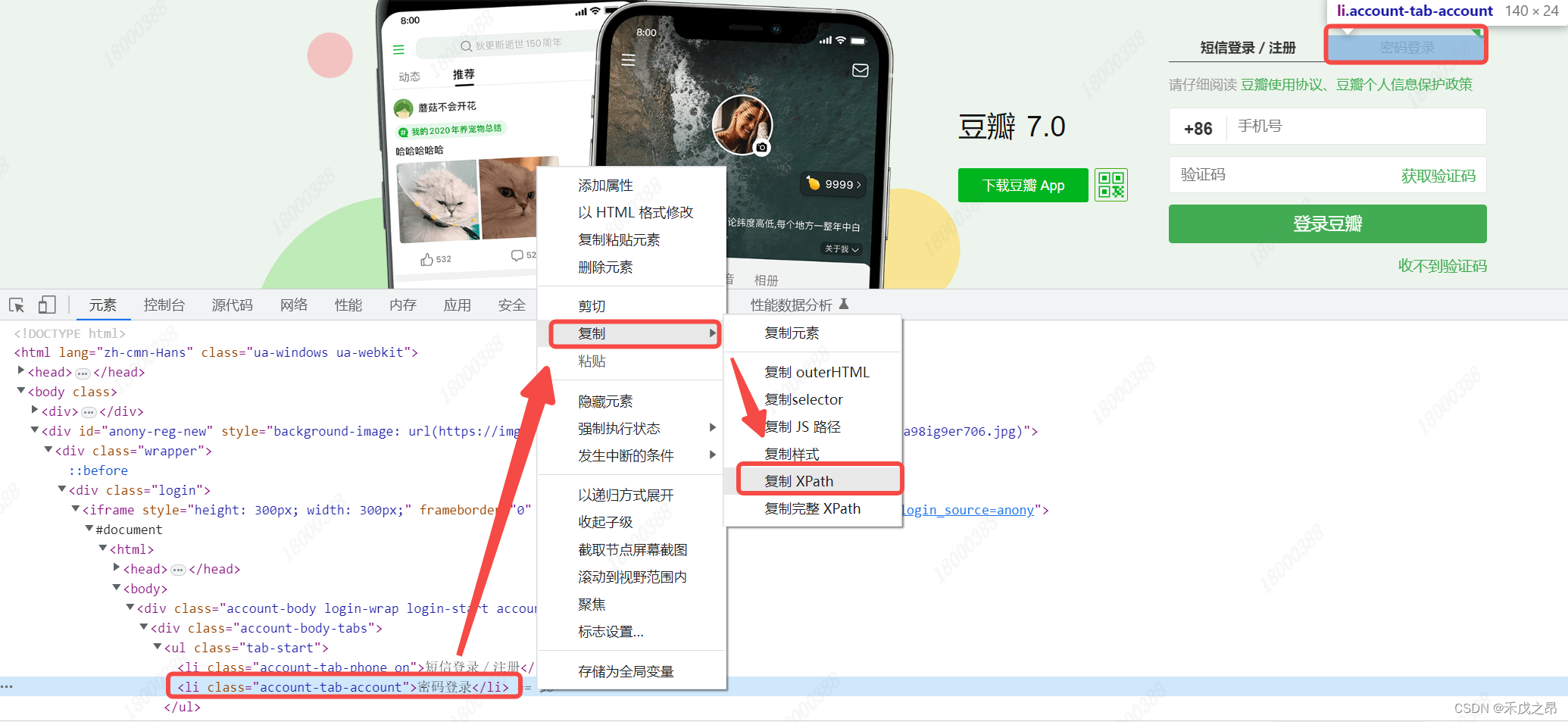
同理:
获取 手机号/邮箱输入框 的 Xpath:'//*[@id="username"]'
获取 密码输入框 的 Xpath:'//*[@id="password"]'
获取 登录豆瓣按键 的 Xpath:'/html/body/div[1]/div[2]/div[1]/div[5]/a'
3.3、完整代码
import time
from selenium import webdriver
from selenium.webdriver.common.by import Bydriver = webdriver.Chrome() # 创建浏览器对象
driver.get(url="https://www.douban.com/")# 1、先切换到 iframe子页面
iframe_node = driver.find_element(By.XPATH, '//*[@id="anony-reg-new"]/div/div[1]/iframe')
driver.switch_to.frame(iframe_node) # 切换到 iframe子页面# 2、找到密码登录 并点击
driver.find_element(By.XPATH, '/html/body/div[1]/div[1]/ul[1]/li[2]').click()# 3、找到找到手机号/邮箱、密码的输入框,和登录豆瓣按键
username = driver.find_element(By.XPATH, '//*[@id="username"]')
username.send_keys("13885124596") # 任意输入password = driver.find_element(By.XPATH, '//*[@id="password"]')
password.send_keys("123456") # 任意输入driver.find_element(By.XPATH, '/html/body/div[1]/div[2]/div[1]/div[5]/a').click()
time.sleep(2)3.4、实现效果



